win7系统给文件夹加密的详细步骤
更新日期:2023-08-25 12:10:44
来源:转载
出于安全考虑,有的时候会把win7雨林木风系统一些私密文件给加密,这样不是任何人都能打开查看了。电脑使用率越来越普及了,无论办公还是生活都会用到。如果你电脑一些文件不想被别人看到,那么就按照下文教程内容给文件夹加密保存。
1、进入DOS系统。
2、在你的电脑开始命令里面有一个【运行】命令,单击运行按钮,这里会跳出一个打开对话框,你在打开对话框里面输入CMD,单击回车。


3、输入根目录命令
这里我们就以E盘为根目录进行建立,首先在光标后面输入e:命令,单击回车,这个时候系统就会自动切换到e盘目录下。
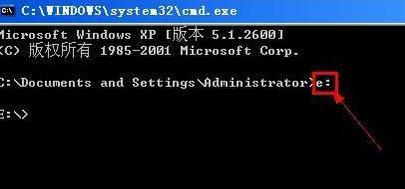
4、创建文件夹
这个时候我们就可以输入穿件文件夹的命令了,此处输入“md wenjian..\”,注意输入完md以后要单击一个空格键,文件夹的名字后面要有两个小数点,输入完毕以后回车,此时你就可以去你的e盘中看一看,此时就会多出一个文件夹【wenjian.】。

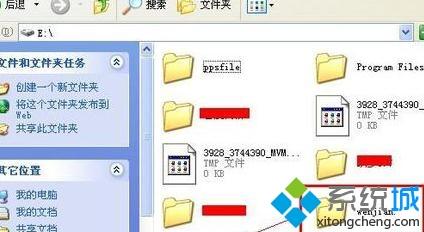
5、打开文件夹
如果你想要打开这个文件夹,直接双击是无法打开的,这里就会提示你打不开的信息提示,如图所示。
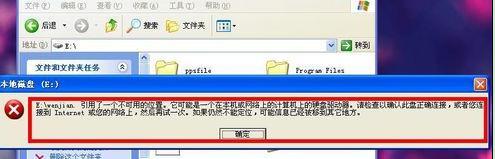
6、返回DOS界面输入打开命令
如果你想打开这个文件夹,并且想要放入一些比较重要的文件,那就可以在DOS界面输入打开这个文件夹的命令,输入【start e:\wenjian..\】命令,这个时候文件就可以打开了,你就可以存入你想放入的文件了。

7、删除这个文件
如果说你觉得这个文件是没有用的,你可以删除,但是在文件夹里面直接删除是无法删除的,你必须回到DOS系统下面输入删除命令才能删除,删除命令是【rd wenjian..\】。单击回车按钮删除完成,你再到你的e盘下面找一下这个文件夹,就会发现已经删除了。

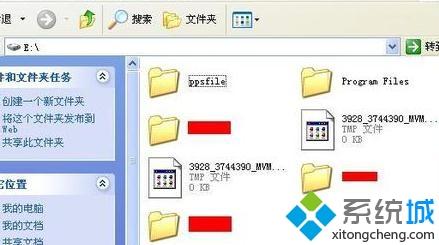
上述和大家分享win7系统给文件夹加密的相详细步骤,是不是很简单,出于安全考虑,小编建议大家给重要的文件加密。
- monterey12.1正式版无法检测更新详情0次
- zui13更新计划详细介绍0次
- 优麒麟u盘安装详细教程0次
- 优麒麟和银河麒麟区别详细介绍0次
- monterey屏幕镜像使用教程0次
- monterey关闭sip教程0次
- 优麒麟操作系统详细评测0次
- monterey支持多设备互动吗详情0次
- 优麒麟中文设置教程0次
- monterey和bigsur区别详细介绍0次
周
月










